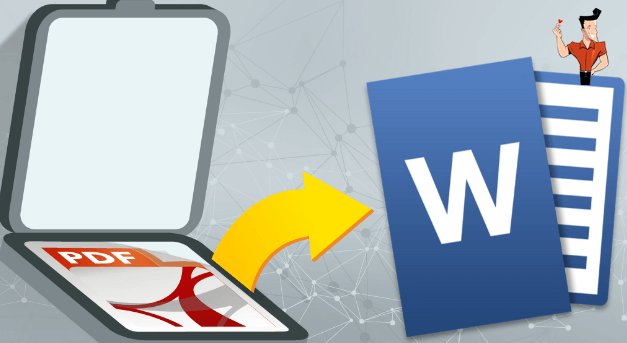2020-10-22 鐘雅婷 資深軟體經理
摘要
通常情況下,想要將PDF檔案轉換成Word檔案非常簡單,只需要藉助一般的轉檔工具就能夠實現。但是如果想要把PDF格式的掃描件轉換成Word檔案的話,就並非一般的工具就能夠解決得了。因為大多數情況下掃描件保存為PDF格式的檔案是以影像形式儲存的,這時候需要藉助光學字符識別技術(簡稱OCR)才能夠更好地完成格式的轉換,所以這篇文章將提供大家三種能夠將PDF掃描件轉換成Word檔案的方法,您可以根據自身的實際情況來選擇和使用。
想要將掃描PDF轉Doc檔案,優先推薦大家使用Renee PDF Aide軟體,因為該軟體採用了先進的OCR技術,您可以根據掃描件的文本內容,自主選擇是否開啟並使用該功能,下面我們一起了解一下該軟體的功能以及具體操作步驟。
① Renee PDF Aide軟體是什麼?
Renee PDF Aide,是一款集PDF檔案編輯與轉檔為一體的多功能工具類軟體。該軟體集成先進的OCR(光學字符辨識)技術,可以將掃描所得的PDF格式檔案轉換為Word/Excel/PowerPoint/Image/HTML/TXT等常見格式檔案,您可以選擇將整個PDF檔案或PDF檔案中的指定頁面快速轉換成其他格式,其轉換速度可高達80頁/分鐘。該軟體操作簡單且功能多樣,不僅可以對PDF格式檔案的特定頁面進行優化編輯工作,比如修復損壞檔案、優化大檔案載入時長、實現多頁面檔案的分割、將多個指定頁面合成為一個PDF檔案、調整檔案的顯示角度等,還可以加密/解密PDF檔案、給專屬檔案添加多形式浮水印等。
此外,Renee PDF Aide軟體還支援英/法/德/意/西/葡/中/韓/日等多國語言文字的轉換,在OCR模式下,選擇對應的辨識語言,可大大提高字符辨識的正確率,轉換效率極高,即使是電腦初學者也能夠輕鬆搞定。
操作步驟非常簡單,具體流程如下:
步驟1:下載並安裝Renee PDF Aide軟體,執行軟體,選擇[PDF轉檔]選項。
![打開Renee PDF Aide軟體,選擇[PDF轉檔]](https://net.reneelab.com/wp-content/uploads/sites/7/2020/04/PDF-Aide-OCR.png)
步驟2:進入轉檔頁面後,選擇將PDF檔案轉換為Word格式的檔案。之後通過“添加檔案”按鈕將需要轉換格式的掃描件匯入到Renee PDF Aide軟體當中。然後,您可以選擇勾選“啟用OCR”選項,目的是提高轉檔過程中的文字辨識率。
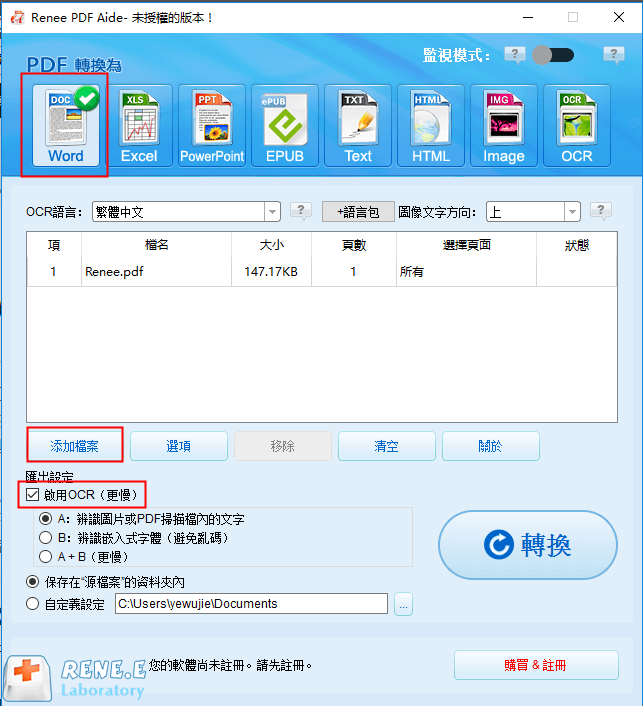
Tips關於啟用ORC技術的說明: 在Renee PDF Aide軟體中,啟用OCR技術包含兩種功能。即
A、辨識圖片或者PDF掃描件裡的文字。該選項適用於轉換圖片生成的PDF檔案或者PDF掃描件,借助OCR技術可以進一步提高文本辨識的準確度。
B、辨識內建字體(避免亂碼)。該選項適用於PDF源檔案裡存在內建字體的情況,避免檔案在轉檔完成後出現亂碼。
A、辨識圖片或者PDF掃描件裡的文字。該選項適用於轉換圖片生成的PDF檔案或者PDF掃描件,借助OCR技術可以進一步提高文本辨識的準確度。
B、辨識內建字體(避免亂碼)。該選項適用於PDF源檔案裡存在內建字體的情況,避免檔案在轉檔完成後出現亂碼。
步驟3:設定完成後,點選右側的“轉換”按鈕,即可開始執行將掃描PDF轉Doc檔案的命令,非常的方便快捷。
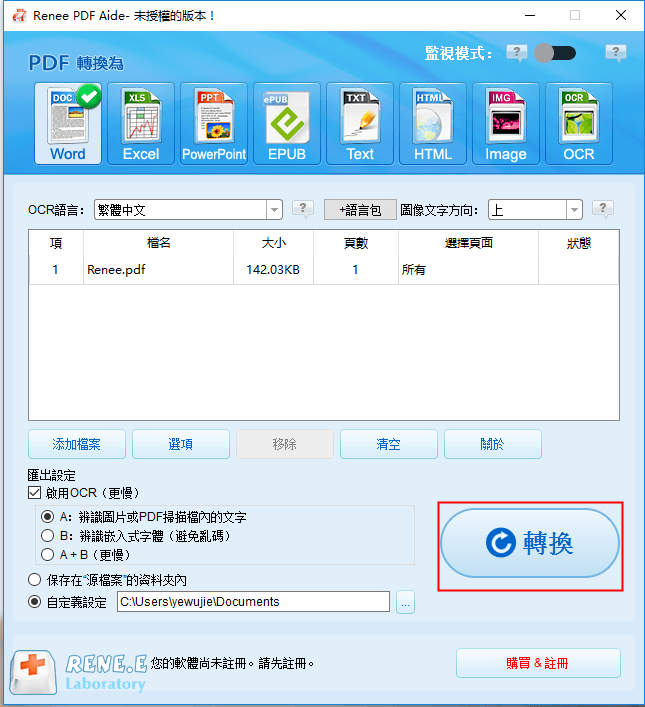
在轉檔時,多數人會選擇在線的工具達到轉檔的目的。一方面,在線工具操作簡單直接,且不必下載和安裝軟體;另一方面,可以更好地節省電腦記憶體空間。那麼下面要推薦給大家的這個onlineocr.net在線轉檔工具,與其他在線轉檔工具的不同之處在於,它也採用了OCR技術,並且支援46種語言的文字轉換,盡可能地提高了轉換結果的準確性。另外,該工具還支援將影像檔案(如JPG/BMP/TIFF/GIF等格式)轉換成可編輯的Word/Excel/TXT檔案,是一款專注於OCR技術服務的在線轉檔工具。下面我們就來看一下具體如何操作。
在瀏覽器裡打開onlineocr.net在線轉檔工具的網址:https://www.onlineocr. net/,點選[Select file](選擇檔案)按鈕,將需要轉換格式的PDF掃描件上載到該網頁伺服器當中。之後在語言選項欄裡選擇檔案的語言,接下來在轉出的格式選項欄裡選擇[Microsoft Word(docx)](微軟Word檔案),設定完成點選[CONVERT](轉換)按鈕,即可開始執行轉檔的命令,耐心等待轉換完成並下載到本機即可。
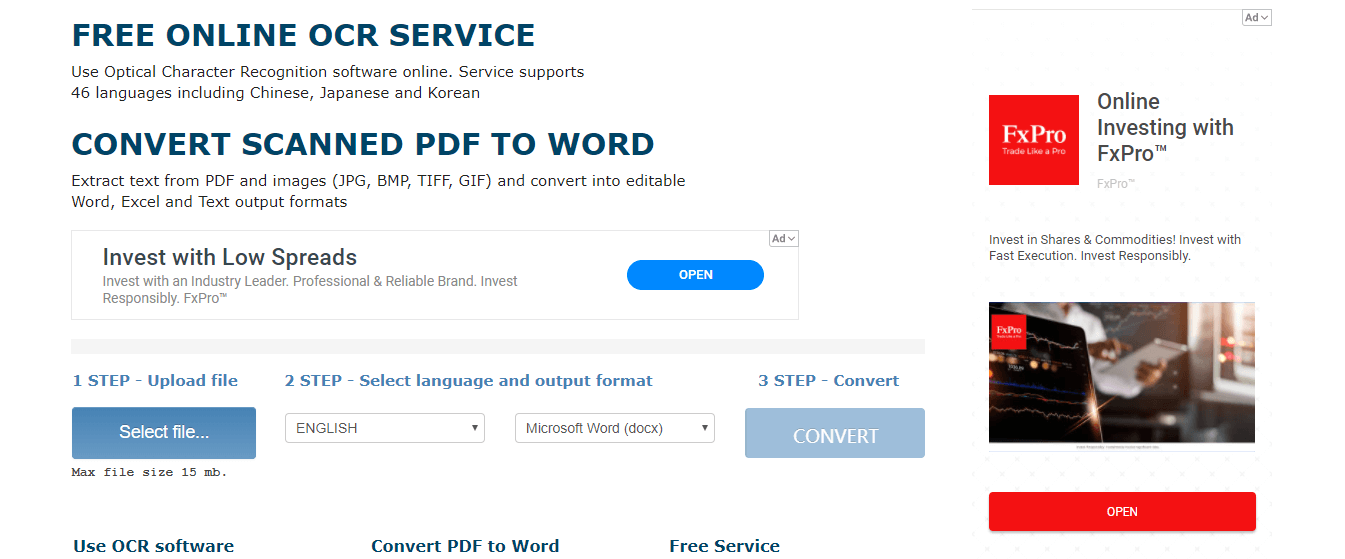
使用Microsoft Word程式將掃描PDF轉Doc檔案,是通過Word程式打開PDF掃描件再另存新檔Word檔案的方式實現的,所以在操作之前要確保您的電腦已經安裝了Microsoft Word應用程式。如果您在轉換完成後還要對檔案進行編輯,則需要保證您的Word版本是2013版之後的版本,因為該版本之前的Word程式只支援將Word檔案另存新檔PDF檔案,而無法直接打開並編輯檔案內容。下面我們看一下具體的操作步驟。
步驟1:在電腦裡找到並打開Word程式, 在頂部功能表欄,找到“打開”按鈕,在彈出的視窗裡選擇想要添加到Word檔案裡的PDF掃描件,並點選[打開]。(注:檔案在執行打開命令的過程中可能需要一些時間,該時間的長短會受到PDF檔案的大小,以及檔案中的圖形數量的影響。)
![點選[檔案]>[開啟] ,然後打開ODT檔案](https://net.reneelab.com/wp-content/uploads/sites/7/2020/09/word21.png)
步驟2:命令執行完之後,PDF掃描件裡的內容就會在Word檔案裡打開了。之後再找到頂部功能功能表欄裡的“保存”即可將PDF掃描件儲存為Word檔案了。
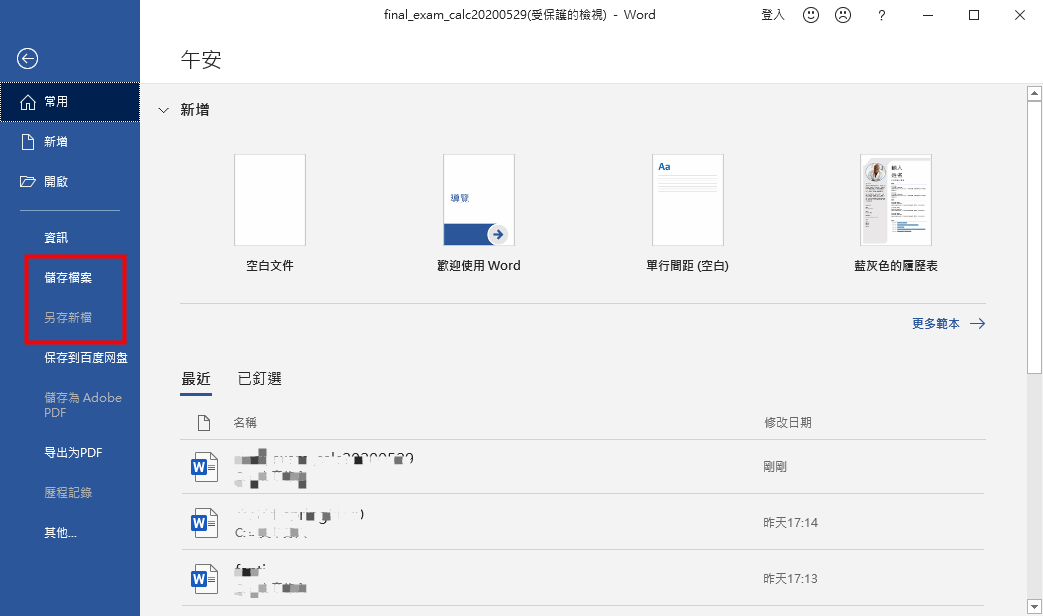
溫馨提示:
將 PDF 轉換為 Word 對於主要包含文字的檔案(例如,業務報告、法律條文或科學檔案)效果最佳。但是在 Word 中打開轉換好的檔案時,檔案的排版可能看起來與 PDF原檔案並不完全相同。如果 PDF 檔案的大部分內容是圖表或其他圖形,那麼整個頁面可能顯示為影像。如果出現這種情況,則無法對文本進行編輯。
綜上所述,通過Word打開PDF檔案再另存新檔Word檔案的方式,確實能夠達到將掃描PDF轉Doc檔案的目的,但是由於這種方式沒有借助OCR技術來提高轉出內容的準確度,轉換出的檔案容易出現部分內容錯亂的情況,所以還是優先推薦大家使用前兩種方式解決。
雖然Renee PDF Aide軟體和onlineocr.net在線轉檔工具都採用了先進的OCR技術,來保證轉出內容的準確性,但是採用在線轉檔的方式在操作過程中是存在很大的弊端的,比如,可支援轉換的檔案大小最大不能超過15MB;轉檔的過程會受到網路環境的影響,可能出現轉檔失敗的情況;將檔案上載到網頁伺服器存在一定的安全隱患;每小時最多可操作的檔案數量不能超過15個等諸多限制因素。
而使用Renee PDF Aide軟體則不會受到網路環境的影響,下載到本機的軟體即使是脫線狀態下也可以繼續操作使用;此外,該軟體還支援批量操作,省去了反復多次的操作過程;並且檔案的所有轉換過程都在本機電腦內完成,不用擔心檔案的安全問題。
以上就是三種方法的對比分析,大家可以根據自己的實際情況來選擇適合自己的方法。